电脑如何升级win11系统?三种适合新手的方法汇总
- 分类:Win11 教程 回答于: 2023年04月19日 10:21:20
工具/原料:
系统版本:windows10系统
品牌型号:惠普星15
软件版本:小白一键重装系统2290
方法/步骤:
方法一:进入win10设置内升级win11系统
1、点击win10系统桌面的开始菜单,选择“设置”进入。
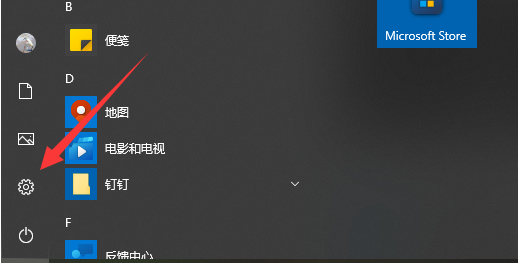
2、选择“更新和安全”进入。
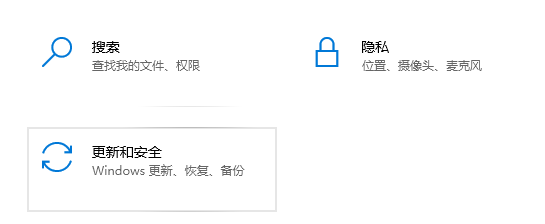
3、点击左边最下方的“windows预览体验计划”进入。
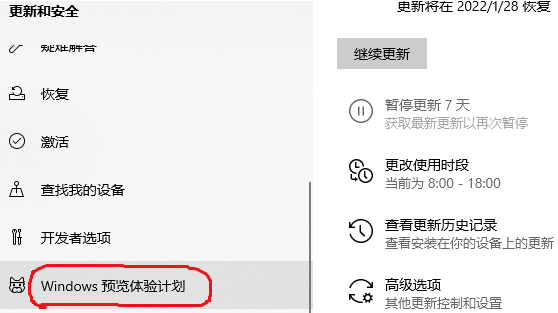
4、然后点击右侧的“开始”,选择“dev”渠道,这时等待系统自动升级win11系统完成即可。

注意事项:升级之前需要注册微软账号,没有的话需先注册。如果还没收到升级推送,或者配置不够高的话,那就看下面的第三方工具安装方法。
方法二:使用微软官方工具下载更新win11系统
1、该方法需要先确定自己的电脑符合win11的电脑配置要求,没问题的话再进入微软官方的windows下载地址。
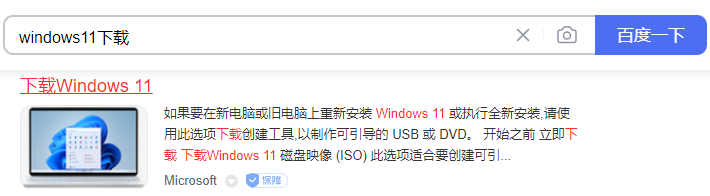
2、这里使用第二种方式(下图标记处),适合新手,相同版本系统安装后会自动激活。

3、下载完成后,打开安装工具,选择系统推荐Windows 11版本。
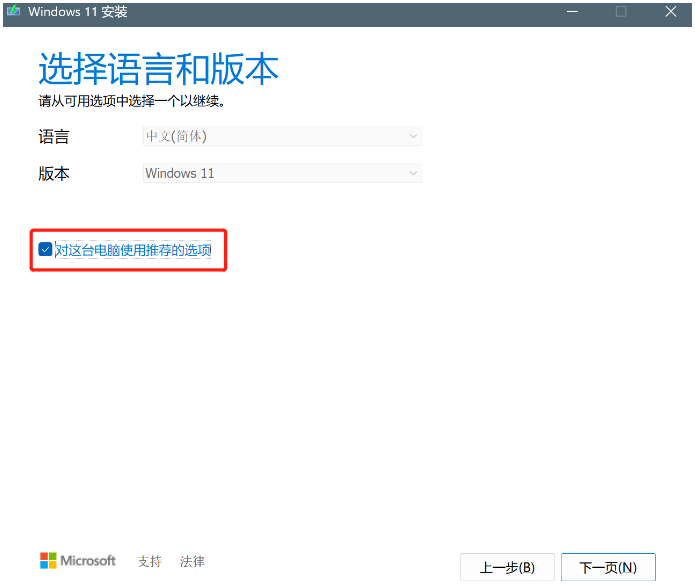
4、根据需求选择保存Windows 11文件方式及位置,这里使用ISO文件。

5、设置完成后,等待下载Windows 11系统文件。
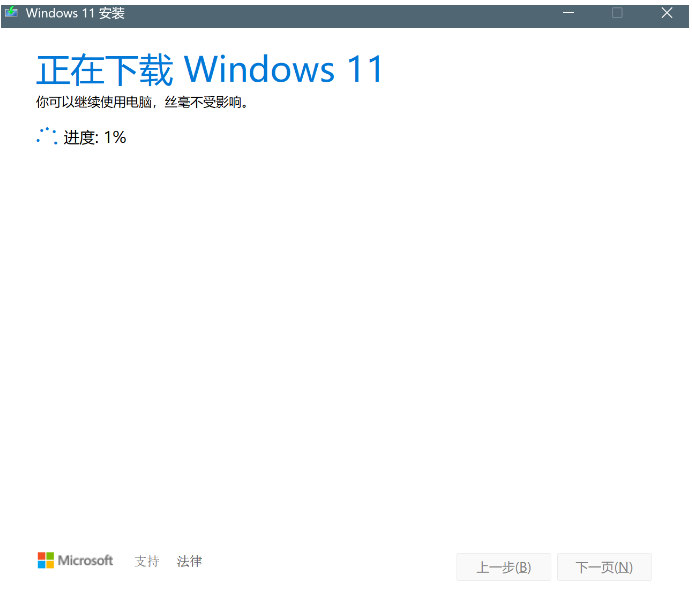
6、在保存位置看到ISO文件,我们打开转载或解压均可,运行“setup”程序。

7、安装默认选项直接下一步。

8、接下来的步骤均使用推荐设置即可,然后点击安装。

9、安装完成后,等待进入全新Windows 11主界面,根据提示设置下相关内容即可。

方法三:使用第三方小编工具在线安装原版win11系统(推荐)
相比方法一和方法二对于电脑配置的要求,小白工具可以说是非常良心了,即便是老电脑都可以安装使用,而且操作更加简便快捷,即使电脑小白用户都能轻松完成。具体的安装步骤如下:
1、首先在电脑安装好小白一键重装系统工具打开,选择原版win11系统点击安装。

2、软件会自动下载系统镜像文件资料等,部署完成后自动重启电脑。

3、接着自动进入xiaobai-pe系统。

4、来到pe系统后,小白装机工具会自动安装win11系统,完成后重启电脑。

5、期间可能会多次重启电脑,进入新的win11系统桌面即安装成功。

拓展资料:电脑不能进系统的情况怎么安装win11
有小伙伴可能会说,自己的电脑出现了问题,没办法正常进入系统,这时要怎么安装win11系统使用呢?我们一样是可以借助第三方工具小白制作u盘安装原版win11系统使用的,操作也是非常简单,能有效解决很多系统故障问题。具体的步骤参照:小白制作u盘重装win11系统教程。

注意事项:安装前注意备份好c盘重要资料,关掉电脑上的杀毒软件避免被拦截。
总结:
以上便是常用的三种适合新手的电脑升级win11系统的方法,我们可以通过win10系统自带的更新功能或者官方升级工具实现,也可以借助第三方小白装机工具安装原版win11系统实现,无论电脑能否进系统都能安装,有需要的小伙伴可参照教程操作。
 有用
26
有用
26


 小白系统
小白系统


 1000
1000 1000
1000 1000
1000 1000
1000 1000
1000 1000
1000 1000
1000 1000
1000 1000
1000 0
0猜您喜欢
- win11摄像头打开黑屏怎么办2022/10/27
- win11现在建议升级吗的详细介绍..2021/12/23
- windows11下载好后怎么安装2021/12/15
- win11什么时候发布的系统2023/03/14
- 正版win11中文版下载教程2022/11/25
- win11电脑输入法不见了怎么办..2021/09/29
相关推荐
- win11怎么装系统2023/03/20
- win11能玩qq飞车端游吗2022/08/06
- win11发布会内容总结2022/03/14
- 电脑win11深度评测玩游戏怎么样适合打..2022/10/23
- win11发布了吗2023/03/14
- win11任务管理器怎么重启2022/10/22

















